
谷歌插件如何安装?详细步骤解读,轻松完成安装过程
在数字化时代,浏览器插件成为了提高工作效率和上网体验的重要工具。对于许多用户而言,谷歌浏览器Google Chrome是首选的网络浏览工具之一,而谷歌插件库则提供了丰富的功能扩展。然而,对于初次接触或不太熟悉技术操作的新手来说,如何安装这些有用的插件可能显得有些棘手。本文将详细介绍如何在谷歌浏览器中安装插件,以及安装步骤是什么,帮助大家轻松上手。
一、准备工作

在开始安装之前,请确保您的电脑已经安装了最新版本的谷歌浏览器。您可以通过访问Chrome官方网站来下载并安装最新版本。同时,建议保持浏览器更新至最新状态,以确保安全性和兼容性。
二、进入Chrome网上应用店
1. 打开您的谷歌浏览器。
2. 在地址栏输入chrome.google.com/webstore,然后按回车键。这将直接跳转到Chrome网上应用店的主页。
3. 您也可以通过点击浏览器右上角的菜单按钮三个点图标,选择更多工具下的扩展程序选项,随后会自动跳转至Chrome网上应用店。
三、搜索需要的插件
在Chrome网上应用店的首页,您可以看到各种推荐的应用和扩展。如果您有特定需求,可以直接在页面顶部的搜索框内输入关键词,如广告拦截、翻译等,然后按回车键进行搜索。
浏览搜索结果,找到符合需求的插件后,点击其名称进入详情页面。在这里,您可以查看插件的功能描述、用户评价和评分,以便做出选择。
四、安装插件
确定要安装的插件后,在详情页面下方会有一个添加至Chrome的蓝色按钮。点击该按钮,系统将弹出一个确认对话框,提示您即将安装此插件及其数据权限。
阅读对话框中的信息,如果同意,则点击添加扩展程序。此时,插件将开始下载并自动安装至您的浏览器中。安装完成后,您可以在浏览器右上角的扩展程序区域看到新安装的插件图标。
五、管理已安装的插件
安装完毕后,您随时可以通过点击浏览器右上角的菜单按钮三个点图标,选择更多工具下的扩展程序选项,进入扩展程序管理界面。
在这里,您可以启用或禁用插件,查看其详细信息,或者直接卸载不再需要的插件。定期检查并清理不常用的插件,有助于保护个人隐私和提升浏览器性能。
六、注意事项
安装任何插件前,请务必仔细阅读其描述和用户评论,了解插件的功能和权限需求。
尽量从官方渠道获取插件,避免下载来源不明的扩展程序,以防潜在的安全风险。
如果遇到任何问题,可以查阅官方的帮助文档或寻求社区支持。
通过以上步骤,相信即使是初次接触浏览器插件的新手也能顺利地在谷歌浏览器中安装所需的插件,享受更加便捷高效的上网体验。
看完还有疑惑?已有1.8w+位用户联系过我们,请填写提交以下信息获取支持。

本文链接:https://www.xsunav.cn/article/133319
为您推荐
- 跨境电商出口热门品类及抢占市场先机策略分析
- 共享经济模式下的海外仓:跨境电商新供应链利器
- 了解谷歌搜索广告系列:基础知识与操作指南
- 谷歌搜索图片功能深度解析:挖掘其潜在价值与应用
- 谷歌广告中关键词常见错误及操作指南总结
- 探讨外贸价格战策略:六点深度分析与思考
- 关于香港公司进行零申报的相关规定与说明公告
- 谷歌流量引导至亚马逊的路径选择与优化策略
- 购置Facebook账号常见登录问题及解决方法
- 购置店铺前必须注意的事项详细介绍
- 关于eBay议价功能常见六个问题及详细解答概述
- 掌握技巧:顺利通过亚马逊卖家材料审核的关键步骤
- 如何有效撰写跟进客户的外贸业务邮件
- 谷歌广告系统中的广告层级结构与展现规则详解
- 关于美国跨境电商公司注销流程及相关事项的全面解析
- 谷歌广告实验类型及其在数字营销中的应用实例
- 菲律宾电商市场优势分析:机遇与挑战并存的东南亚新兴市场
- 法律援助方法详解:如何合法解除合同纠纷问题
- 避免上传产品时出现路径错误的正确操作指南
- 外贸跟单员必备基本常识详细介绍与发展要点



 叙述、别离
叙述、别离
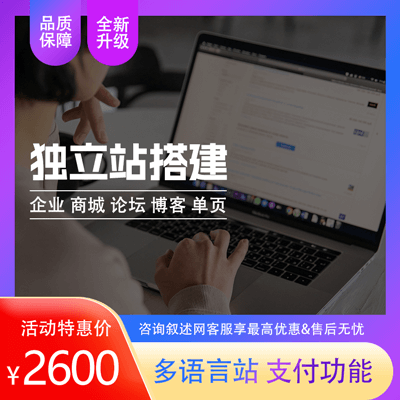

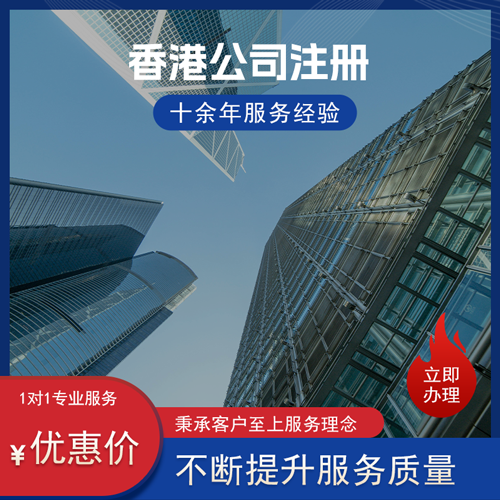
客户评论
邹先生 集团董事
2024-09-12叙述跨境让我更专注于产品和团队,其服务专业。与之合作,荣幸之至!
李小姐 部门经理
2024-06-20专业的服务,丰富的知识,叙述跨境是值得信赖的合作伙伴。
罗先生 集团董事
2024-05-18在此次服务过程中,商务人员展现出细致入微的服务态度,完全满足了我们要求,对此表示十分满意。